Visio 绘制红色双喜喜庆窗花的详细图解教程

很多人在使用Microsoft Office Visio软件的时候,不明白其中是怎么绘制红色双喜喜庆窗花的呢?以下为你们描述的文章就是Microsoft Office Visio绘制红色双喜喜庆窗花的详细流程介绍。
我们需要先打开Microsoft Office Visio软件,新建一个“基本框图”工程文件,如图所示。
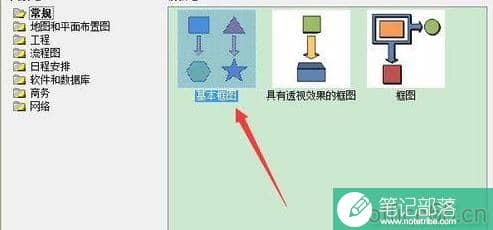
然后我们点击上方的“文本”工具,在文本中输入“xixi”,选择选项中的“囍”字,如图所示。
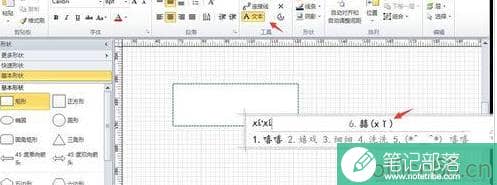
接下来我们按照图中的所示的标准,将囍字设置为“纯红色”,如图所示。

就是将两个喜字中间的断开部分连上。从左侧形状栏中拖入一个“矩形”,设置其填充属性为“纯红色”,如图所示。
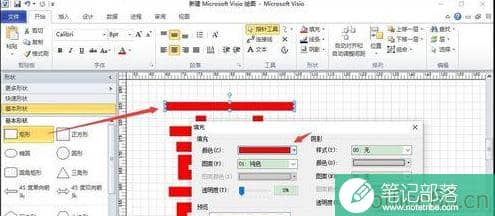
这时候我们把矩形的线条属性设置为“无”即可,如图所示。

再将这个设置好的矩形拖动到囍字断开的部分,加以填充掩饰即可。

这时候,我们就可以看到一个简略的“囍”字贴纸了。

相关文章
office2016与visio2016不能并存的问题分析
visio教程
office和visio不兼容的终极办法
visio教程
Visio安装问题解决_office即点即用安装程序
visio教程



